在Excel表中如何快速替换相同内容
1、打开需要调整的工作表。下面我以将工作表中“2020”替换成“2021”为例,演示如何完成快速内容替换。
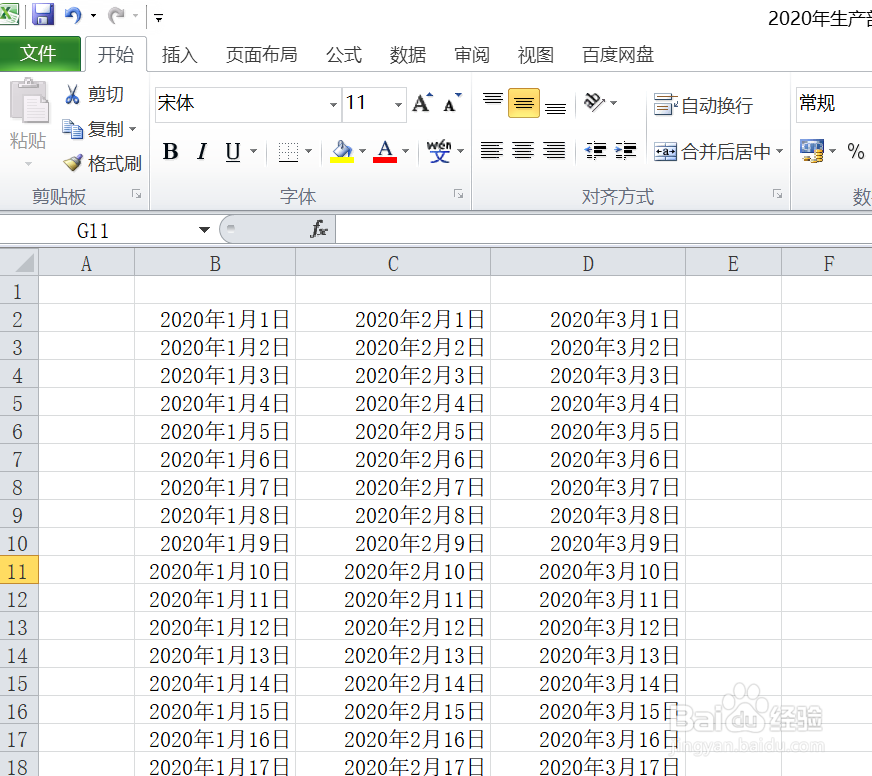
2、在菜单栏中找到“查找和选择”,点击“查找”,也可以用快捷键“Ctrl+H”快速到达查找页面。

3、在弹出对话框中查找内容输入“2020”,替换为输入“2021”.然后选择“选项”。
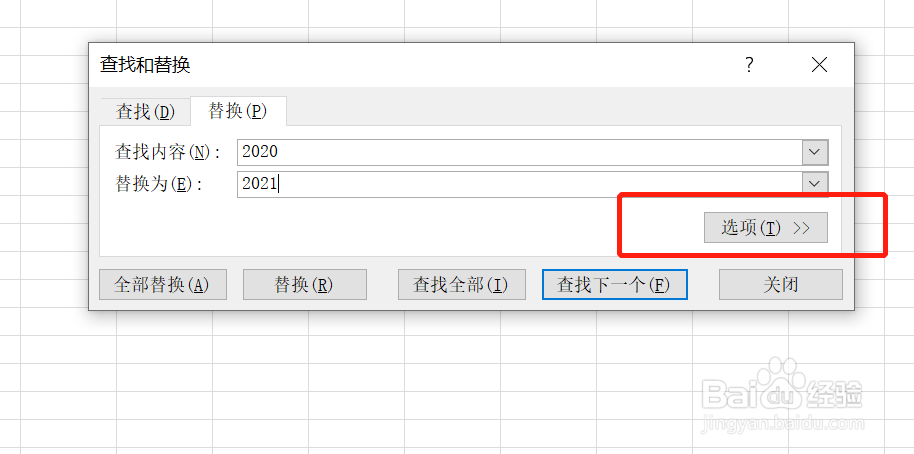
4、在对话框中选择范围,也就是需要替换的范围,是单个工作表,还是整个工作簿。根据自己的需求选择。这里我们以替换单个工作表里面的内容为例。选择工作表。
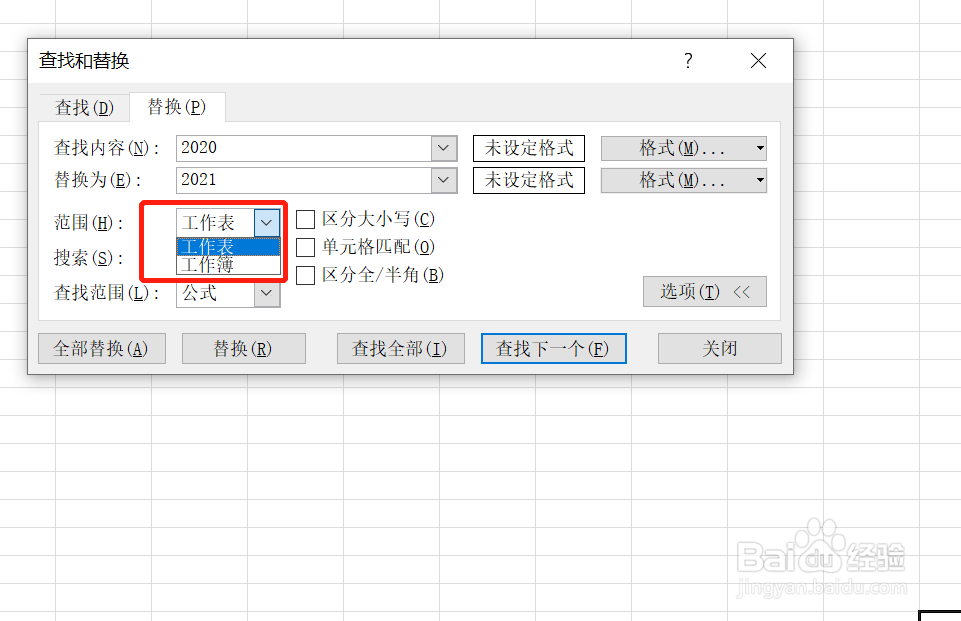
5、点击“全部替换”。
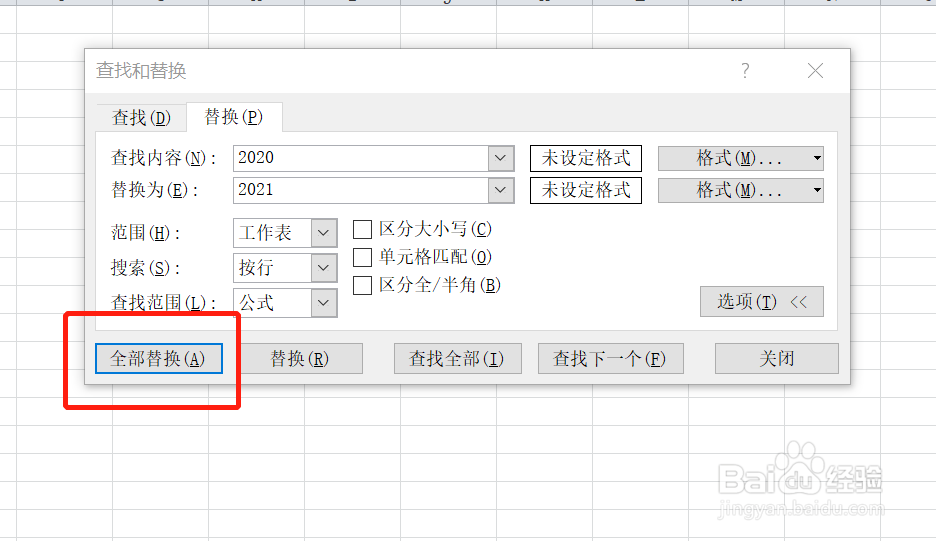
6、点击“全部替换”后,就已经完成了内容的替换,整个工作表中“2020”字样已经全部替换成“2021”字样。同时弹出的提示框中会提醒总共替换李多少项内容。点击“确定”即可。
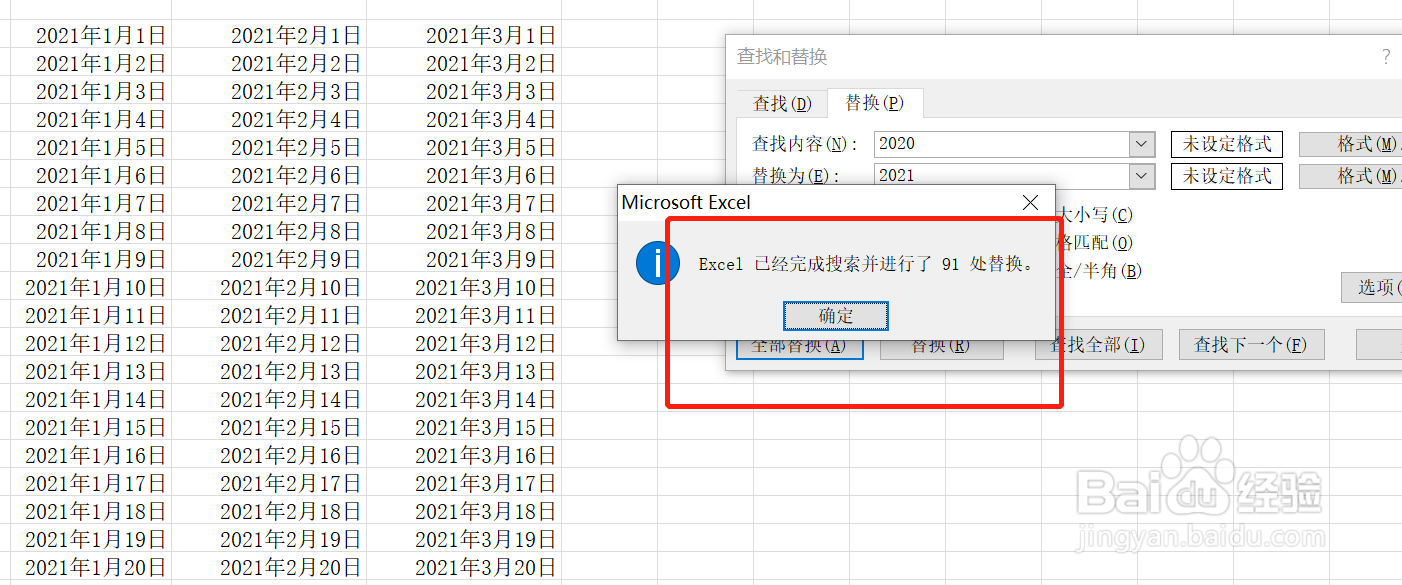
声明:本网站引用、摘录或转载内容仅供网站访问者交流或参考,不代表本站立场,如存在版权或非法内容,请联系站长删除,联系邮箱:site.kefu@qq.com。
阅读量:104
阅读量:153
阅读量:177
阅读量:58
阅读量:50